藍迪時尚客服 landy5209
分享最新的時尚資訊,穿搭建議,美妝技巧,發布最前沿,最權威的時尚信息!藍迪時尚是藍迪老師搜集全球時尚資訊,是全球首家定位高端時尚資訊的移動媒體,專注為您在掌上創造最愉快的閱讀體驗。
首先大家在PS上選擇 窗口-時間軸 PS下面就會出現一個編輯幀數的窗口 這個在PS5之後都是叫 【時間軸】如下圖:

新建一個圖層。然後放上一個矩形,填充為#e60012色

然後打上字

同理的制作一個小圖标:
圖層上面有個4的文字。那個文字是用來做這個小圖标的一個尖角的。 隻要先打出一個阿拉部數字 4 然後字符選擇webdings這個就OK了。這個4就會變成一個三角形,然後ctrl t 變形跟擺好位置就可以制作這個小圖标的尖角了。

然後複制這個 【動态組01】 命名為 【動态組02】 ; 【動态組02】的圓角型填充為藍色。

然後到編輯下面的【時間軸】了。

點擊一下第一幀,在第一幀下把【動态組02】隐藏。隻顯示【動态組01】。

點擊一下第二幀,在第一幀下把【動态組01】隐藏。隻顯示【動态組02】。

然後按ctrl shift alt s保存,保存的時候選擇GIF

效果圖

然後教大家另外一種簡單的。把【上宮小劍】和【矩形】放到同一個組裡面,命名為【組01】

然後在【組01】上面新建一個圖層命名為【光線】。然後按【M】 在畫布上弄出一個比較窄的矩形選區,填充為白色,然後濾鏡-【模糊】-【高斯模糊】然後按照需要調整一下模糊的程度,大概弄成下面的效果。
為了方便看效果,我把背景變成了黑色。

看到效果後背景恢複白色,【組01】顯示回來。然後您按住【ALT】鍵,鼠标移動到【光線】圖層與【組01】圖層中間,鼠标就會變成另外一個圖标,然後您左鍵點擊一下。然後【光線】圖層就會嵌到組01上面,如下圖。

然後ctrl t把【光線】圖層擺成這樣後回車鍵一下。

然後第一個幀的時間設置為0.1 接着 你點擊 【V】 (這個是移動工具) 新建一個幀,你就按五六次鍵盤 【→】 鍵 (在移動模式下,你按鍵盤的上下左右鍵就能移動你選中的圖層了)。
也就是不斷的重複 【新建幀】【→鍵五六次】 直到【光線】圖層完全從【組01】上平移完。

時間軸上面還有個播放按鈕,你可以看看效果,其他的你們點點就懂了,不多介紹了。
然後就是 然後按ctrl shift alt s保存,保存的時候選擇GIF
效果圖:

這樣你們就可以按照我前一節課說的切片。然後個别圖片制作成GIF放到店招上。就可以實現動态效果了。
然後,你們還可以自己制作一些惡搞的小動态圖。期待你們自己的發揮喲。
有人問為什麼不整個店招都做GIF呢? 因為GIF不支持高清。如果你圖片太大了,圖片的質量很差的。這就是為什麼要做切片了。
,更多精彩资讯请关注tft每日頭條,我们将持续为您更新最新资讯!